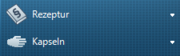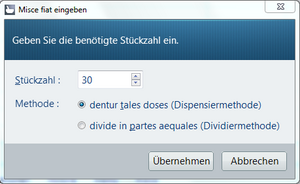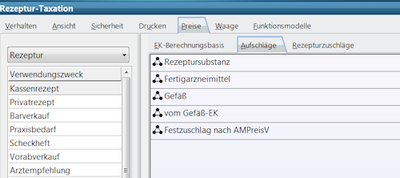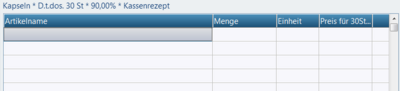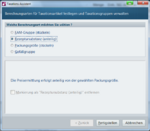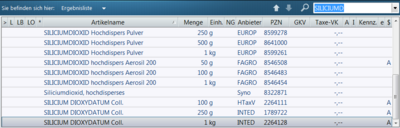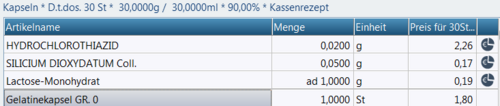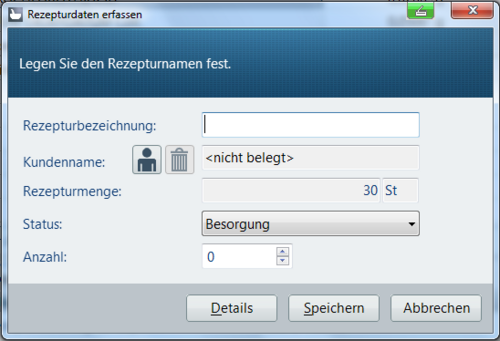Kapseln taxieren: Unterschied zwischen den Versionen
(Die Seite wurde neu angelegt: „=== Wie kann man mit Hilfe von WINAPO Kapseln taxieren? === ==== Auswahl der Herstellungsart und des Rezepturtyps ==== *Starten Sie das Modul…“) |
|||
| Zeile 6: | Zeile 6: | ||
*Wählen Sie zunächst über die Dop-Down-Felder die Herstellungsart ''Rezeptur ''und die Rezepturtyps ''Kapseln ''aus. | *Wählen Sie zunächst über die Dop-Down-Felder die Herstellungsart ''Rezeptur ''und die Rezepturtyps ''Kapseln ''aus. | ||
| − | <br> [[Image:Taxation von Kapseln 64 1.PNG| | + | <br> [[Image:Taxation von Kapseln 64 1.PNG|180px|Taxation von Kapseln 64 1.PNG]] <br><br> |
Es öffnet sich der Dialog ''Misce fiat eingeben''. | Es öffnet sich der Dialog ''Misce fiat eingeben''. | ||
| Zeile 12: | Zeile 12: | ||
*Wählen Sie hier die von Ihnen durchgeführte Herstellungsmethode aus und bestätigen mit ''OK''. | *Wählen Sie hier die von Ihnen durchgeführte Herstellungsmethode aus und bestätigen mit ''OK''. | ||
| − | <br> | + | <br> |
[[Image:Taxation von Kapseln 64 2.PNG|300px|Taxation von Kapseln 64 2.PNG]] | [[Image:Taxation von Kapseln 64 2.PNG|300px|Taxation von Kapseln 64 2.PNG]] | ||
| − | <br> | + | <br> |
| − | *Wählen Sie jetzt den ''Verwendungszweck ''der Rezeptur, beispielsweise Kassenrezept aus. | + | *Wählen Sie jetzt den ''Verwendungszweck ''der Rezeptur [[Image:Taxation von Kapseln 64 3.PNG|100px|Taxation von Kapseln 64 3.PNG]], beispielsweise Kassenrezept aus. |
'''Hinweis:''' Dies ist insbesondere dann sinnvoll, wenn Sie in der Konfiguration unterschiedliche Einstellungen bei den verschiedenen Verkaufsarten hinterlegt haben. | '''Hinweis:''' Dies ist insbesondere dann sinnvoll, wenn Sie in der Konfiguration unterschiedliche Einstellungen bei den verschiedenen Verkaufsarten hinterlegt haben. | ||
| Zeile 24: | Zeile 24: | ||
*Starten Sie dazu das Modul '''Konfiguration '''und gehen zu den ''Einstellungen für die Rezeptur-Taxation''. Dort finden Sie im Register ''Aufschläge ''die unterschiedlichen ''Verwendungszwecke'', beispielsweise für die Herstellungsart Rezeptur. | *Starten Sie dazu das Modul '''Konfiguration '''und gehen zu den ''Einstellungen für die Rezeptur-Taxation''. Dort finden Sie im Register ''Aufschläge ''die unterschiedlichen ''Verwendungszwecke'', beispielsweise für die Herstellungsart Rezeptur. | ||
| − | <br> | + | <br> |
| − | | + | |
==== Eingabe der Wirk- und Hilfsstoffe ==== | ==== Eingabe der Wirk- und Hilfsstoffe ==== | ||
Version vom 21. Juli 2011, 12:28 Uhr
Inhaltsverzeichnis
Wie kann man mit Hilfe von WINAPO Kapseln taxieren?
Auswahl der Herstellungsart und des Rezepturtyps
- Starten Sie das Modul Rezeptur-Taxation.
- Wählen Sie zunächst über die Dop-Down-Felder die Herstellungsart Rezeptur und die Rezepturtyps Kapseln aus.
Es öffnet sich der Dialog Misce fiat eingeben.
- Wählen Sie hier die von Ihnen durchgeführte Herstellungsmethode aus und bestätigen mit OK.
Hinweis: Dies ist insbesondere dann sinnvoll, wenn Sie in der Konfiguration unterschiedliche Einstellungen bei den verschiedenen Verkaufsarten hinterlegt haben.
- Starten Sie dazu das Modul Konfiguration und gehen zu den Einstellungen für die Rezeptur-Taxation. Dort finden Sie im Register Aufschläge die unterschiedlichen Verwendungszwecke, beispielsweise für die Herstellungsart Rezeptur.
Eingabe der Wirk- und Hilfsstoffe
Sie können jetzt mit der Taxation Ihrer Kapseln beginnen.
- Geben Sie zunächst den ersten Stoff ein und bestätigen mit der Enter-Taste.
WINAPO verzweigt automatisch in die LAUER-Taxe und zeigt Ihnen diese nach Rezeptur-Substanzen gefiltert an.
- Sollten Sie den gewünschten Wirk- oder Hilfsstoff nicht in der Auflistung finden, so entfernen Sie die Filterung über einen Klick auf den Taxations-Filter
.
Es werden jetzt alle passenden Produkte der LAUER-Taxe, unter anderem auch Fertigarzneimittel, angezeigt.
- Wählen Sie den gewünschten Artikel aus und klicken Enter zur Übernahme in die Rezeptur-Taxation.
Haben Sie den Artikel noch nicht in einer Rezeptur verwendet, so öffnet sich der Dialog Taxations-Assistent.
Es stehen Ihnen hier die folgenden vier Berechnungsarten zur Verfügung.
| Bezeichnung | Bedeutung |
| FAM-Gruppe (stückeln) | Wenn Sie Teilmengen von Fertigarzneimitteln in Ihrer Rezeptur verarbeiten, so können Sie über diese Funktion steuern, dass immer die am besten geeigneteste Packungsgröße verrechnet wird. Es wird beim Stückeln immer die komplette Packung berechnet, auch wenn diese nicht komplett für die jeweilige Rezeptur verwendet wird. |
| Rezeptursubstanz (anteilig) | Reine Rezeptursubstanzen, z.B. Chloramphenicol, sind über diese Funktion zu berechnen. Hier wird nur die verbrauchte Menge bei der Berechnung des Gesamtpreises der Rezeptur berücksichtigt. |
| Packungsgröße (stückeln) | Wenn Sie Teilmengen von Fertigarzneimitteln in Ihrer Rezeptur verarbeiten, so können Sie über diese Funktion steuern, dass immer eine bestimmte Packungsgröße verrechnet wird. Es wird beim Stückeln immer die komplette Packung berechnet, auch wenn diese nicht komplett für die jeweilige Rezeptur verwendet wird. |
| Gefäßgruppe | Eine Gefäßgruppe, beispielsweise Weithalsflaschen, erkennt bei der Zuordnung zu einer Rezeptur automatisch, welche Größe bei der Gesamtmenge der Rezeptur erforderlich ist und berechnet genau dieses passende Gefäß. |
- Wählen Sie die Berechnungsart Rezeptursubstanz (anteilig) aus.
In der Rezeptur-Taxation ist jetzt eine erste Zeile mit dem eingegebenen Artikel zu finden.
- Geben Sie jetzt die zu berechnende Menge ein und bestätigen mit Enter.
- Wählen Sie die Einheit aus und bestätigen mit Enter.
Die komplette zeile ist jetzt berechnet.
- Geben Sie anschließend die nächsten Artikel ein.
Wählen Sie hier, so weit vorhanden, Artikel aus der Hilfstaxe aus. Diese haben in der Spalte Anbieter die Kennzeichnung HtaxV.
WINAPO findet viele Artikel über sogenannte Synonyme. Dabei handelt es sich nicht um echte Artikel sondern um Verknüpfungen zu anderen Artikeln. Zu vielen deutschen Artikelbezeichnungen gibt es in WINAPO lateinische und neulateinische Synonyme, die miteinander verküpft sind, so dass ein Artikel über alle drei Bezeichnungen in der Taxe zu finden ist. Diese Markierung als Synonym ist in der Spalte Anbieter hinterlegt.
Bei einer fertig taxierten Rezeptur können Sie über die Funktion Synonyme wechseln 
Speichern Sie bei Bedarf Ihre Rezeptur über die Schaltfläche 
Druck von Etiketten
Der Druck von Etiketten ist über die Schaltfläche Etikett drucken 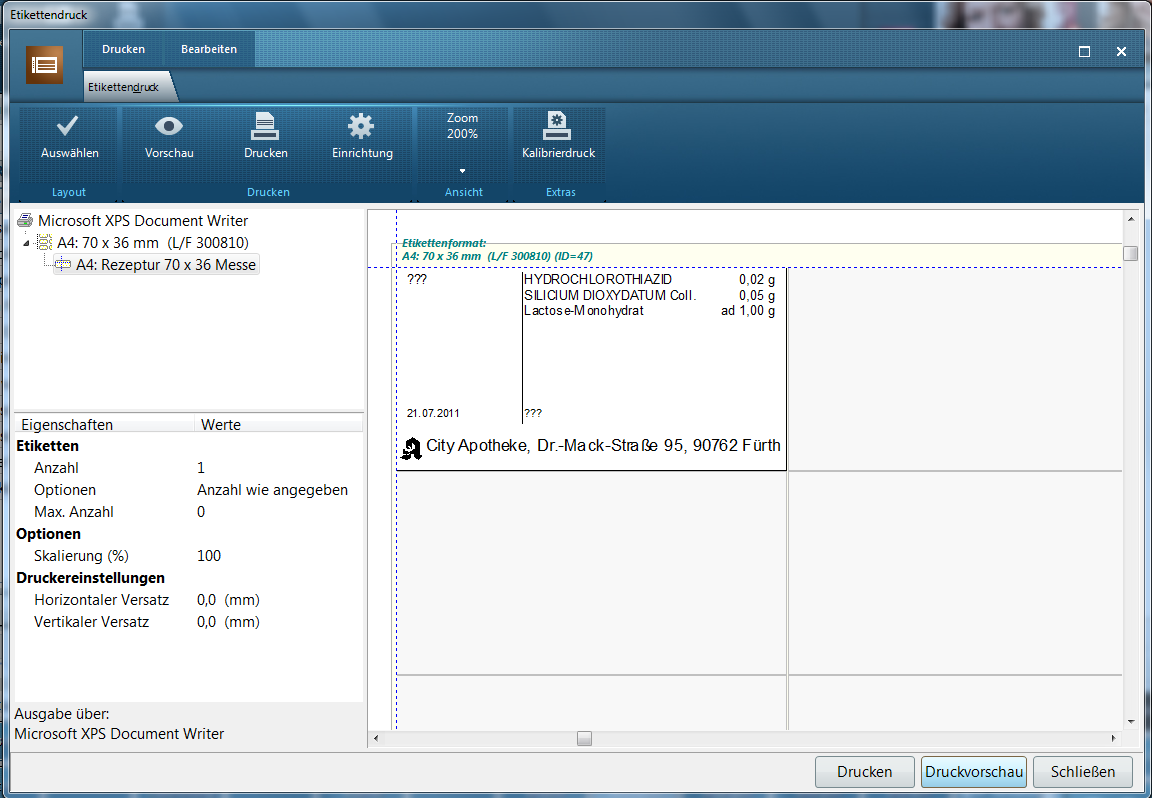
Es öffnet sich der Dialog Etikettendruck. Sie sehen hier gleich eine Druckvorschau für Ihr Etikett. Mit Fragezeichen gefüllte Felder können im nächsten Schritt von Ihnen eingegeben werden.
- Wählen Sie die Schaltfläche Drucken.
Es öffnet sich der Dialog Ergänzungsfelder bearbeiten.
- Geben Sie die passenden Daten ein und bestätigen mit Weiter.